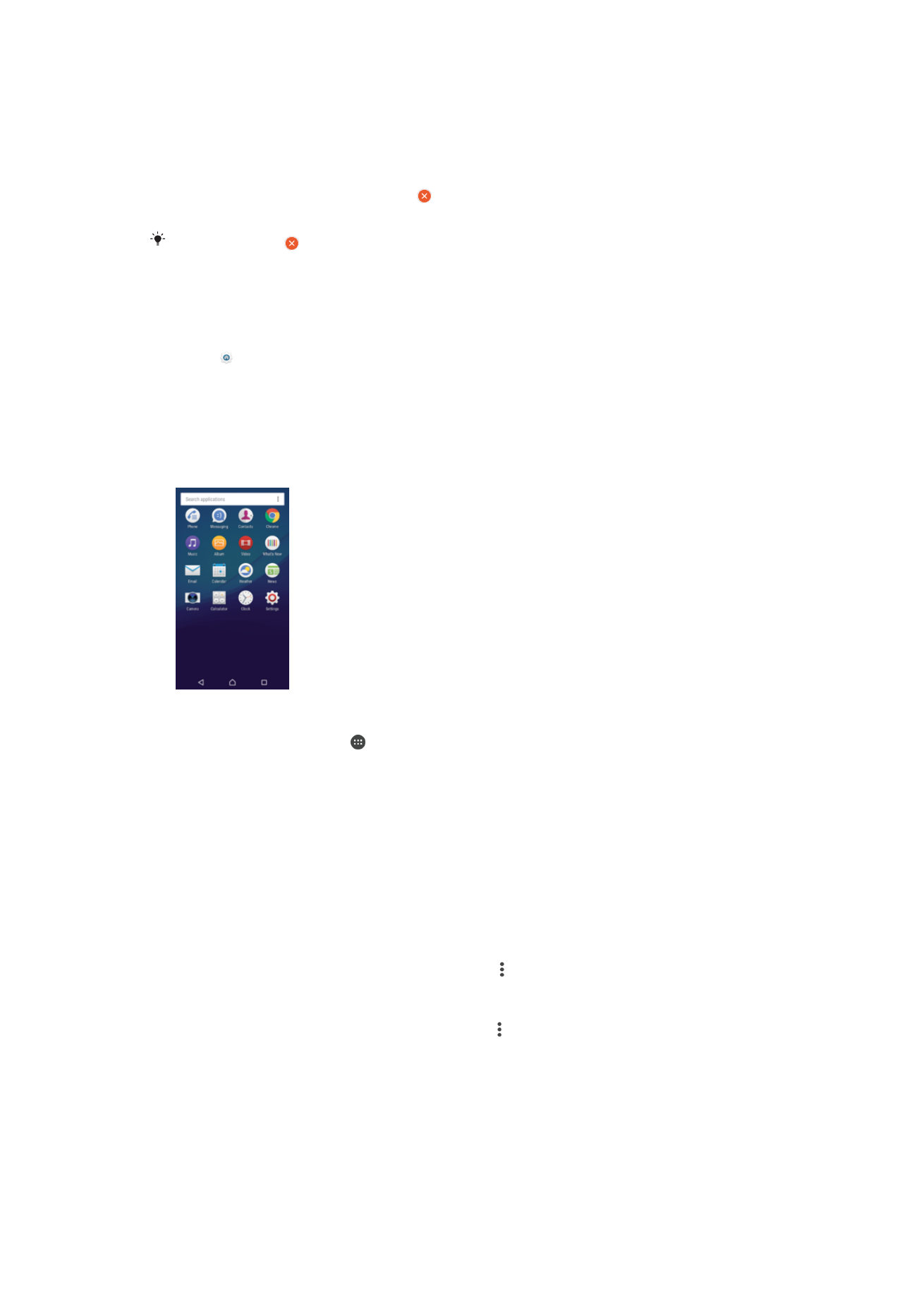
Rakendustekuva
Rakendustekuva saate avada avakuvalt. Sellel kuval on nii seadmesse eelnevalt installitud
kui ka teie allalaaditud rakendused.
Kõigi rakenduste kuvamine rakendustekuval
1
Koputage avakuval ikooni .
2
Libistage sõrme rakendustekuval vasakule või paremale.
Rakenduse avamine rakendustekuval
•
Kui rakendustekuva on avatud, nipsake rakenduse leidmiseks vasakule või
paremale ja koputage siis soovitud rakendust.
Rakenduse otsimine rakendustekuvalt
1
Kui rakendustekuva on avatud, koputage valikut
Otsi rakendustest.
2
Sisestage otsitava rakenduse nimi.
Rakendustekuva menüü avamine
•
Kui rakendustekuva on avatud, koputage valikut .
Rakenduse teisaldamine rakendustekuval
1
Kui rakendustekuva on avatud, koputage ikooni .
2
Veenduge, et jaotises
Sordi rakendusi oleks valitud Oma järjestus.
3
Puudutage pikalt rakendust, kuni seade väriseb, seejärel lohistage see uude
asukohta.
Avakuvale rakenduse otsetee lisamine
1
Avage rakendustekuva, puudutage pikalt soovitud rakenduse ikooni, kuni seade
hakkab värisema, ja lohistage seejärel ikoon kuva ülaossa. Avatakse avakuva.
2
Lohistage ikoon avakuval soovitud kohta ja siis eemaldage sõrm ikoonilt.
25
See on käesleva väljaande Interneti-versioon. © Ainult isiklikuks kasutamiseks.
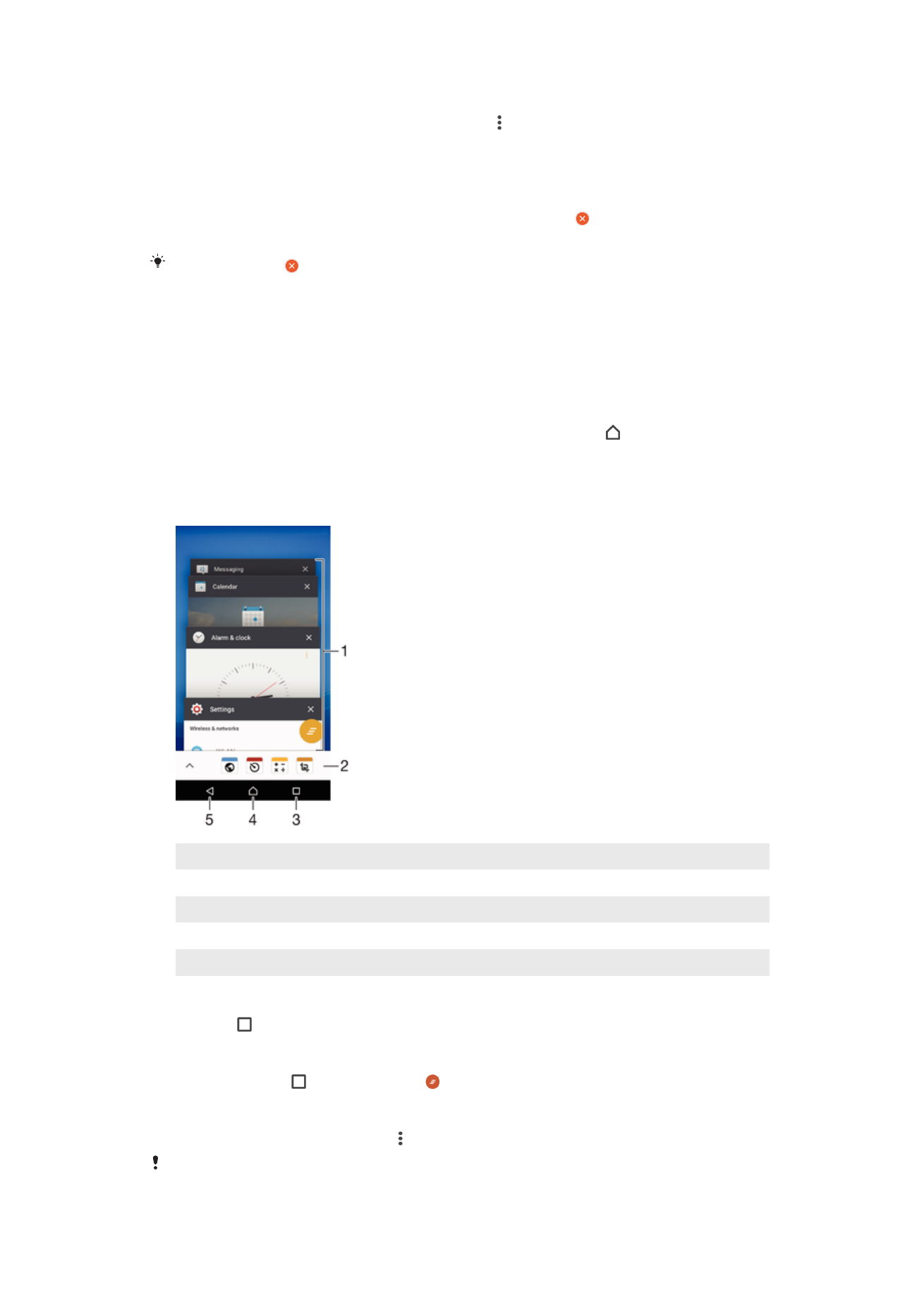
Rakenduste korraldamine rakendustekuval
1
Kui rakendustekuva on avatud, koputage ikooni .
2
Valige
Sordi rakendusi ja seejärel tehke valik.
Rakenduse desinstallimine rakendustekuval
1
Puudutage pikalt rakendustekuval mõnda ala, kuni seade väriseb. Kõik
rakendused, mille saab desinstallida, on tähistatud ikooniga .
2
Valige rakendus, mille soovite desinstallida, seejärel koputage valikut
Kustuta.
Mõned ikooniga tähistatud rakendused saab ainult keelata, neid ei saa desinstallida.
Rakenduse keelamine kustutab kõik andmed, kuid rakendust saab uuesti lubada, tehes
valikud
Seaded > Rakendused.